Windows Live Writer配置步骤
推荐文档:
【超详细教程】使用Windows Live Writer 2012和Office Word 2013 发布文章到博客园全面总结
Live Writer 使用小贴示:发博客时始终使用图片原始尺寸
[功能改进]Live Writer发博支持“建分类、加标签、写摘要”
对Live Writer支持的继续改进:设置随笔地址别名(EntryName)
插件:
发布Live Writer代码着色插件CNBlogs.CodeHighlighter
配置步骤:
1、在菜单中选择“工具”》“帐户”,出现下面的画面:
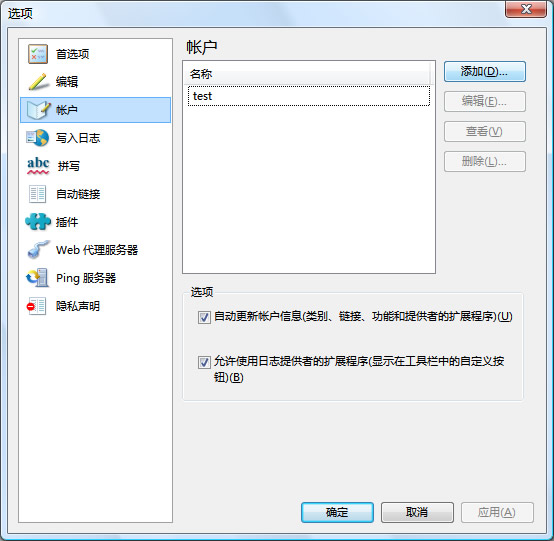
2、点击“添加按钮”,在出现的窗口中选择“其他日志服务”,如下图 :
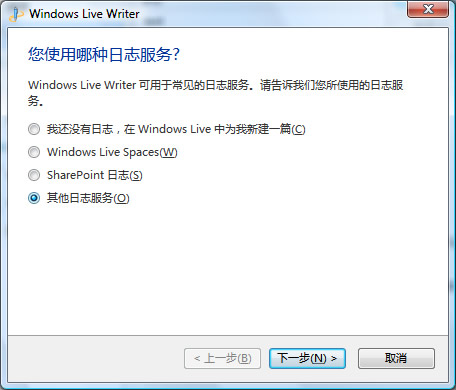
3、点击“下一步”,出现添加日志帐户的窗口,填入相应的内容,日志网址为您的博客主页地址,用户名填写您的登录用户名(不是Blog名,也不是显示名称)和密码,如下图:
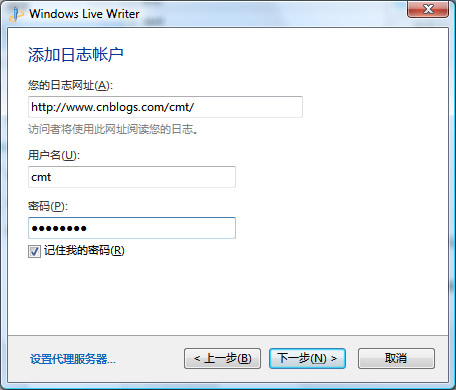
注:cmt是cnblogs的某个用户名,这里你要换成自己的用户名
4、点击“下一步”,出现配置检测窗口

注:如果自动配置没有成功,需要手动配置:
a) 在“Type of weblog that you are using”中选择“Custom(Metaweblog API)”。
b) “Remote posting URL for your weblog”中输入“http://www.cnblogs.com/Blog名/services/metaweblog.aspx”。
5、检测过程中会出现“是否要发布临时日志”窗口(如下图),一般选择“No”。
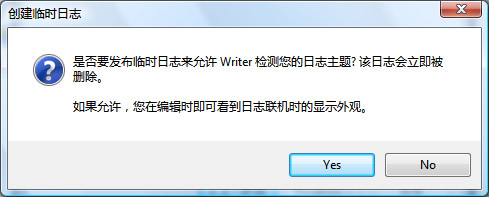
6、检测完毕之后,会出现下面的窗口,点击“完成”就配置成功了。
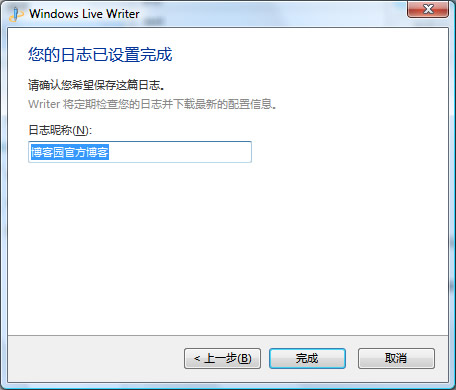
相关链接:
Live Writer 使用小贴示:发博客时始终使用图片原始尺寸
使用自定义主题让Windows Live Writer在本地预览语法高亮效果
Windows Live Writer推荐SyntaxHighlighter代码着色插件
用 Windows Live Writer 2009 为我们的博客园写博客(图)
Windows Live Writer配置步骤的更多相关文章
- Windows Live Writer配置
Windows Live Writer手工配置步骤: 1.在菜单中选择"Weblog";,然后选择"Another Weblog Service". 2.在We ...
- Windows 2003 VPN配置步骤[转]
一,服务器端:Windows 2003 VPN代理的配置方法如下: 1.关闭防火墙,用“管理工具”中的“服务”将“Windows Firewall/Internet Connection Sharin ...
- open Live Writer配置步骤
一.关于 Open Live Writer 微软推出的一款能够免费使用的博客写作软件,主要为用户提供博客在线撰写和编辑功能,可以离线编辑,联网时同步到各大博客网站上去. 接下来,介绍如何使用这款工具发 ...
- Windows Live Writer配置测试
文字可以了 不知道代码怎么发布
- 别忘记给你博客的windows live writer配置 ping服务
写好一篇博客,想要实现秒收.就必须要为文章添加ping服务. 这里介绍一下给wlw添加ping服务的办法. 点击工具---选项--ping服务器. 在右侧栏中加入以下地址 http://rpc.pin ...
- MetaWeblog博客客户端工具之Windows Live Writer
吐槽&注意的坑: 刚听说了有这么一个东西,据说Windows Live Writer开源之后就改名为Open Live Writer,我以为Open Live Writer就要比Windows ...
- Windows Live Writer离线编写博客
WLW最新版本为2012,官网下载 Windows Live Writer配置步骤 使用Windows Live Writer 2012和Office Word 2013 发布文章到博客园全面总结 L ...
- Windows Live Writer介绍及相关问题解决
今天本来想说更新一篇我的文章,更新的过程中添加了很多的内容,里面的图片太多了,导致我浏览器占用的内存不断增大,浏览器变得很卡,最后过了好久我终于更新完文章打算保存的时候居然卡住,然后所有我更新的文字和 ...
- 赫然:Windows Live Writer 批量博客更新软件使用教程
http://www.wocaoseo.com/thread-144-1-1.html 推广人员需要使用多个博客,一个一个登陆更新是很麻烦的事情,网上的桌面批量更新博客软件也不少,今天在此推荐大家使用 ...
随机推荐
- c++中关于static关键字的问题
C++的static关键字C++的static有两种用法:面向过程程序设计中的static和面向对象程序设计中的static.前者应用于普通变量和函数,不涉及类:后者主要说明static在类中的作用. ...
- PHP通过文件存储来实现缓存
在一些数据库数据记录较大,但是服务器有限的时候,可能一条MySQL查询就会好几百毫秒,一个简单的页面一般也有十几条查询,这个时候也个页面加载下来基本要好几秒了,如果并发量高的话服务器基本就瘫痪了,造成 ...
- 比较核心的技术了 虚拟ip的一种实现方式(手工添加和C#添加)
虚拟IP技术在高可用领域像数据库SQLSERVER.web服务器等场景下使用很多,很疑惑它是怎么实现的,偶然,发现了一种方式可以实现虚拟ip.它的原理在于同一个物理网卡,是可以拥有多个ip地址的,至于 ...
- 随机数是骗人的,.Net、Java、C为我作证
几乎所有编程语言中都提供了"生成一个随机数"的方法,也就是调用这个方法会生成一个数,我们事先也不知道它生成什么数.比如在.Net中编写下面的代码: Random rand = ne ...
- Windows2003 架设VPN服务
一.确保Windows防火墙关闭. 在我的电脑上右键=>管理,在左边窗口找到“服务和应用程序”,展开,单击“服务”,在右边窗口中找到“Windows Firewall/Internet Conn ...
- MongoDB中的字段类型Id
众所周知,在向MongoDB的集合中添加一条记录时,系统会自动增加一个字段名为"_id",类型为ObjectId的字段,其值为24位字符串,可以使用此值作为记录的唯一标识. 项目中 ...
- [Java Web] 4、JavaScript 简单例子(高手略过)
内容概览: JavaScript简介 JavaScript的基本语法 JavaScript的基本应用 JavaScript的事件处理 window对象的使用 JavaScript简介: JavaScr ...
- [51单片机] EEPROM 24c02 [I2C代码封装-保存实现流水灯]
这里把EEPROM 24c02封装起来,今后可以直接调用,其连线方式为:SDA-P2.1;SCL-P2.0;WP-VCC >_<:i2c.c /*--------------------- ...
- [游戏模版2] Win32最小框架
>_<:Just the minimum Win32 frame don't have any other special function. //{{NO_DEPENDENCIES}} ...
- Windows 10 技术预览
windows10的技术预览版已经发布了很久了,正式版大约在今年的夏天就会发布,作为微软寄予厚望的下一代全平台操作系统,相比于windows8.1,windows10做了哪些改进,又添加了哪些新功能. ...
